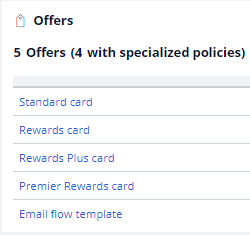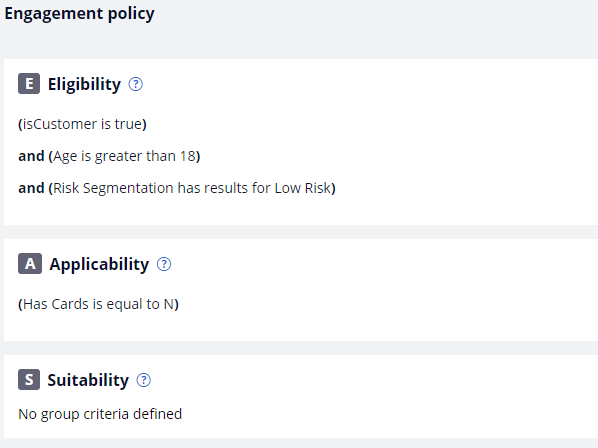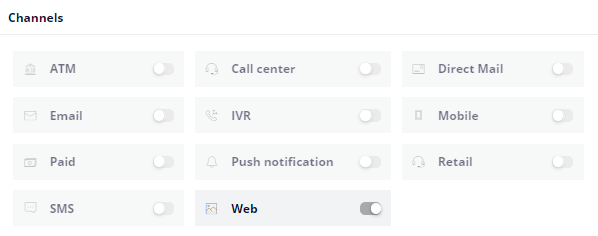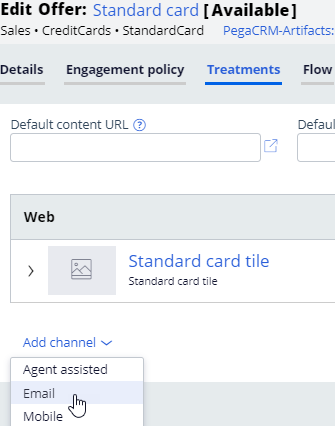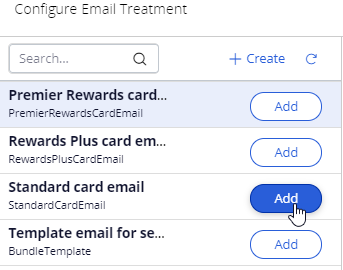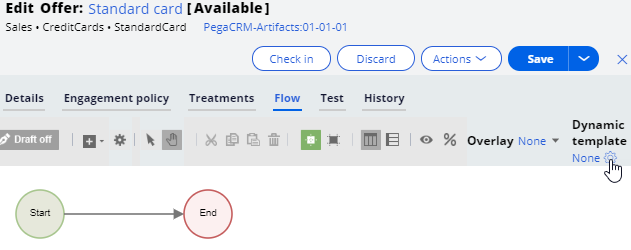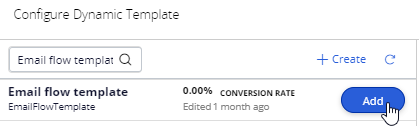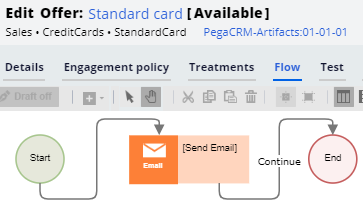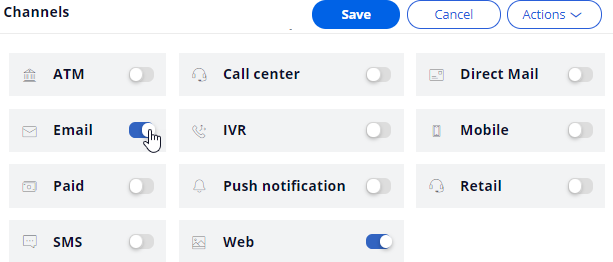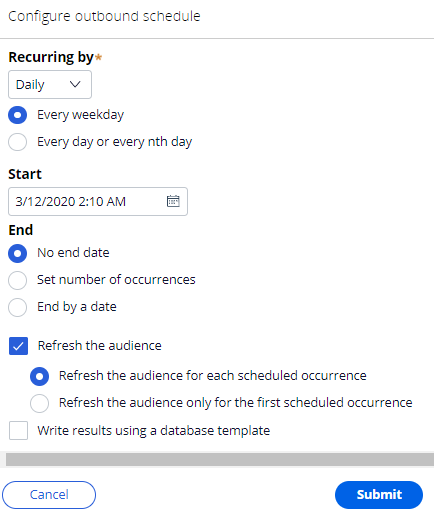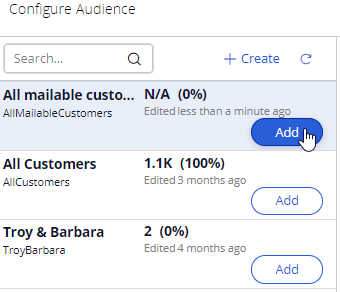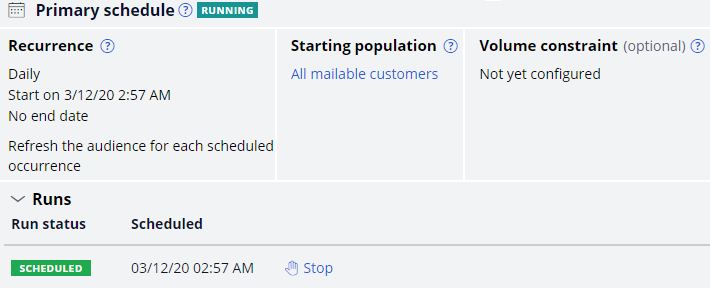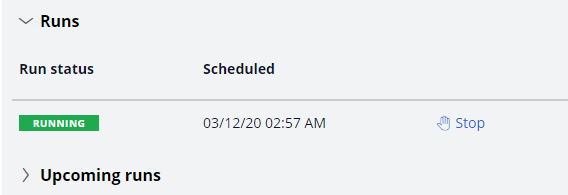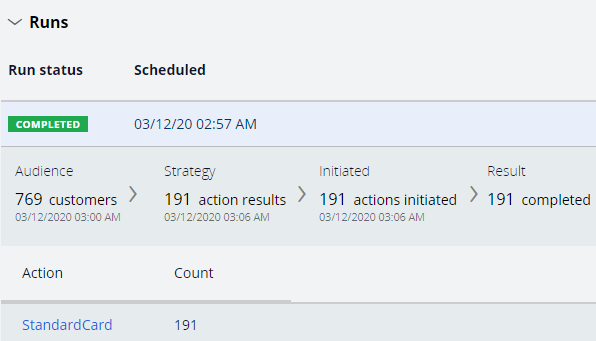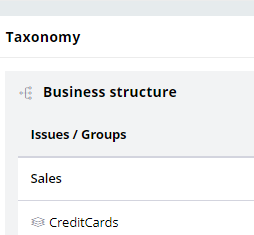
Envoyer des e-mails d'offre
Pour commercialiser vos offres, vous pouvez envoyer des e-mails d'offre aux clients qui y sont éligibles. Pega Customer Decision™ Hub vous permet de réutiliser les actions et les politiques d'engagement client existantes configurées dans Next-Best-Action Designer et de les étendre pour l'engagement client sortant dans le canal e-mail.
Vidéo
Transcription
Cette démo montre comment envoyer des e-mails d'offre à des clients qui y sont éligibles.
U+, une banque de détail, souhaite utiliser Pega Customer Decision Hub pour envoyer des e-mails relatifs à une offre de carte de crédit à des clients qui y sont éligibles.
L'e-mail contient les détails de l'offre et un appel à l'action. Lorsqu'un client clique sur le bouton APPLY TODAY dans l'e-mail, il est dirigé vers la page des cartes de crédit sur le site web de la banque, où il peut en savoir plus sur l'offre et en faire la demande s'il est intéressé.
Voici le portail Pega Customer Decision Hub. Avant de configurer une action pour envoyer des e-mails d'offre aux clients qui y sont éligibles, regardez le Next-Best-Action Designer configuré par U+.
L'onglet Taxonomy contient la hiérarchie métier des enjeux et des groupes. Chaque action présentée au client est classée dans une hiérarchie d'enjeu/groupe. Dans le cas présent, la banque souhaite faire de la vente croisée/additionnelle de cartes de crédit. Par conséquent, la banque a créé un enjeu (Issue) appelé Sales et un groupe appelé CreditCards.
À présent, naviguez vers l'onglet Engagement policy pour visualiser les règles métier et les actions définies pour le groupe CreditCards.
Ces conditions de politique d'engagement déterminent quels clients sont éligibles aux actions. Par exemple, la condition d'éligibilité Age is greater than or equal to 18 implique que seuls les clients qui sont âgés de 18 ans ou plus sont éligibles aux offres de carte de crédit. De plus, les offres de carte de crédit sont uniquement applicables aux clients qui ne possèdent pas actuellement de carte de crédit.
Notez qu'un consultant a déjà créé quelques actions sous la hiérarchie Sales/CreditCards.
Ces actions sont en corrélation avec les offres de carte de crédit que la banque souhaite promouvoir.
Actuellement, la banque promeut uniquement des cartes de crédit sur le canal web. Elle souhaite étendre cette promotion au canal e-mail.
La banque veut commencer par envoyer les e-mails d'offre de carte Standard aux clients qui y sont éligibles. Pour envoyer des e-mails dans un environnement always-on outbound, vous devez ajouter un traitement des e-mails à l'action.
Ouvrez l'action Standard card pour ajouter un traitement d'e-mail.
Vous pouvez utiliser un traitement existant ou en créer un nouveau. Dans le cas présent, vous utilisez un traitement d’e-mail existant.
Ensuite, vous devez configurer le flux d'actions. Le flux de l'action est un diagramme de flux qui contient la séquence d'étapes effectuées au cours du cycle de vie d'une action. Vous pouvez créer des flux d'actions et les réutiliser par la suite sur des actions en utilisant l'option Dynamic template.
À présent, cliquez sur Dynamic template pour ajouter un modèle de flux de l'action.
Notez que le flux n'a qu'une seule forme principale : la forme Send email. Elle représente l'envoi de l’e-mail sortant.
À présent, dans l'onglet Channels, vous pouvez activer les canaux et les déclencheurs qui appellent une évaluation de la Next-Best-Action.
Dans le cas présent, comme U+ veut envoyer des e-mails, activez le canal Email.
Dans l'approche always-on outbound, le cerveau évalue la Next-Best-Action pour chaque client identifié dans un segment, qui contient la liste potentielle des clients auxquels vous souhaitez envoyer des messages. Le système peut envoyer ces messages à une fréquence régulière (par exemple, quotidiennement). Vous configurez le calendrier Primary schedule pour définir la fréquence.
Le calendrier comporte deux configurations obligatoires : Recurrence et Starting population.
Pour configurer un calendrier de communications sortantes, il faut d'abord définir la fréquence (Recurrence) requise. Dans ce cas, conservez la fréquence quotidienne par défaut (Daily). Ensuite, cochez la case Refresh the audience. L'activation de l'option Refresh the audience garantit que les dernières informations sur les clients sont toujours utilisées lors de l'exécution du calendrier.
Ensuite, sélectionnez le segment qui contient la liste des clients à prendre en compte par le cerveau pour les messages sortants. Généralement, il s'agit d'une importante population de tous les clients auxquels vous souhaitez potentiellement vous adresser. Dans ce cas, sélectionnez le segment All mailable customers.
La configuration nécessaire pour ce scénario est à présent terminée.
Exécutez le calendrier. Lorsque la date et l'heure d'une exécution programmée arrivent à échéance, une entrée s'affiche avec le statut Scheduled, ce qui indique que l'exécution est sur le point de commencer.
Lorsque vous rafraîchissez la page, le statut apparaît comme Running dès que le traitement commence.
Vous pouvez actualiser pour afficher le statut le plus récent. Une fois l'exécution terminée, vous pouvez voir les résultats de l'exécution.
Dans les résultats de l'exécution terminée, vous voyez le nombre de clients sélectionnés dans la phase Audience, ce qui représente le nombre de clients sélectionnés par le Segment.
Vous pouvez également voir le nombre d'actions identifiées par la stratégie, ce qui correspond au nombre de clients sélectionnés par le cerveau.
Le nombre dans la section Initiated représente le nombre d'actions initiées pour les messages sortants. Le nombre dans la section Result est le nombre d'actions qui ont effectué toutes les phases définies dans leur flux d'action.
Vous pouvez également voir les actions de l'exécution en cours, que le cerveau a sélectionnées.
Les clients éligibles reçoivent l'e-mail. Lorsqu'ils cliquent sur l'appel à l'action APPLY TODAY, ils sont dirigés vers l'URL préconfigurée qui, dans le scénario présent, est la page d’accueil des cartes de crédit sur le site web de la banque.
Cette démo est terminée. Que vous a-t-elle montré ?
- Comment activer le canal e-mail dans Next-Best-Action Designer.
- Comment ajouter un traitement d'e-mail à une action pour avoir une offre d'e-mail disponible lors de l'exécution outbound.
- Comment planifier et exécuter un cycle d'envoi.
This Topic is available in the following Modules:
If you are having problems with your training, please review the Pega Academy Support FAQs.
Want to help us improve this content?